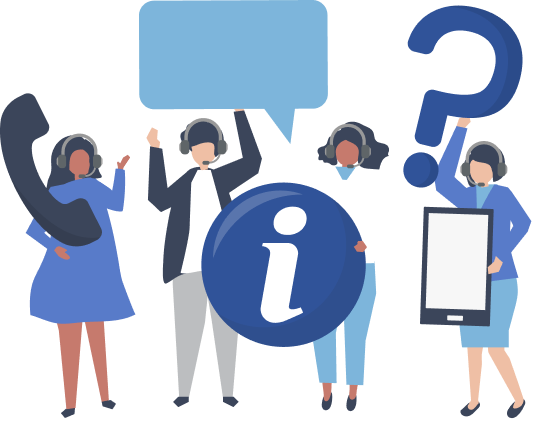Hóa đơn điện tử
I) Hóa đơn điện tử
a) Mục đích:
Hóa đơn điện tử khởi tạo từ máy tính tiền là một trong những hình thức hóa đơn điện tử được quy định tại Luật Quản lý thuế số 38/2019/QH14, Nghị định số 123/2020/NĐ-CP và Thông tư số 78/2021/TT-BTC được thể hiện ở dạng dữ liệu điện tử do tổ chức, cá nhân bán hàng hóa cung cấp dịch vụ lập bằng phương tiện điện tử để ghi nhận thông tin bán hàng hóa, cung cấp dịch vụ theo quy định của Pháp luật về kế toán, Pháp luật về thuế, bao gồm cả trường hợp hóa đơn được khởi tạo từ máy tính tiền có kết nối chuyển dữ liệu điện tử với Cơ quan Thuế
Thực hiện theo đúng quy định của Nhà nước và đáp ứng nhu cầu của các chủ cửa hàng, Nasys ra mắt giải pháp hỗ trợ phát hành hóa đơn điện tử từ máy tính tiền, dành cho những khách hàng đã có tài khoản của các đơn vị cung cấp hóa đơn điện tử được Tổng cục Thuế phê duyệt là M-Invoice
Lưu ý: Nasys hỗ trợ nghiệp vụ phát hành, chuyển hóa đơn với các giao dịch mới tạo, tính thuế giá trị gia tăng theo phương pháp khấu trừ. Với các nghiệp vụ liên quan đến điều chỉnh, thay thế, … hóa đơn, khách hàng thực hiện trực tiếp trên phần mềm xuất hóa đơn điện tử đang sử dụng
II) Thông số chung
a) Mục đích:
Kết nối với đơn vị cung cấp dịch vụ hóa đơn điện tử, cấu hình các chức năng để vận hành phù hợp với doanh nghiệp
Để thực hiện cấu hình cho Quản trị, Thu ngân, Nhân viên, truy cập tại đây
b) Điều kiện sử dụng:
Tài khoản người dùng được phân quyền chức năng
c) Các bước thực hiện (Admin):
Bước 1: NSD truy cập “Hệ thống”, chọn “Quản lý chi nhánh”, tại cột “Sử dụng HĐĐT” chọn kích hoạt “Kết nối”
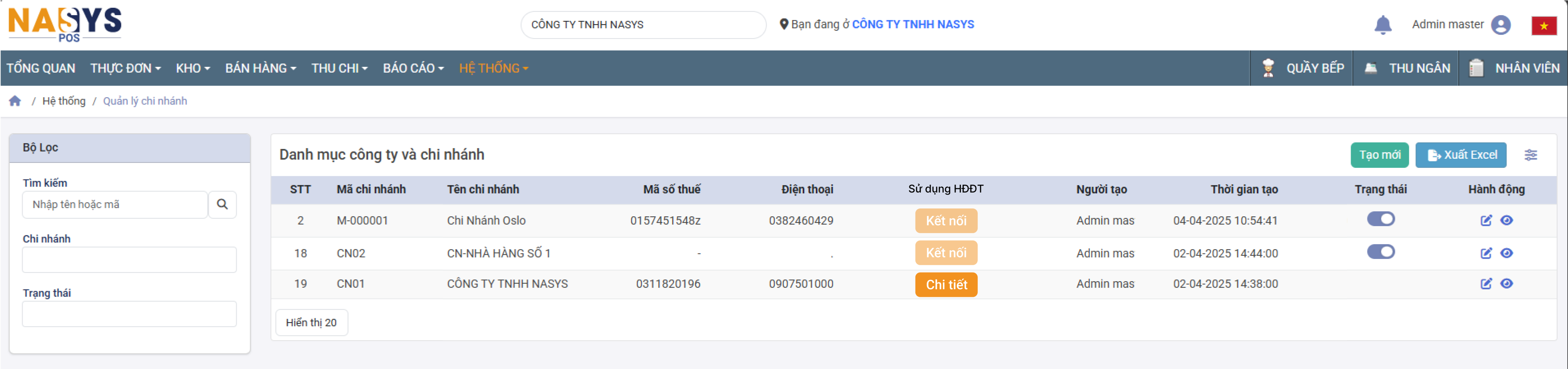
Hình minh họa Kết nối hóa đơn điện tử
Bước 2: Sau khi kích hoạt, sẽ có popup form để NSD nhập các thông tin đã đăng ký với đơn vị cung cấp hóa đơn điện tử và chọn “Kết nối” để 2 hệ thống kết nối truyền nhận dữ liệu
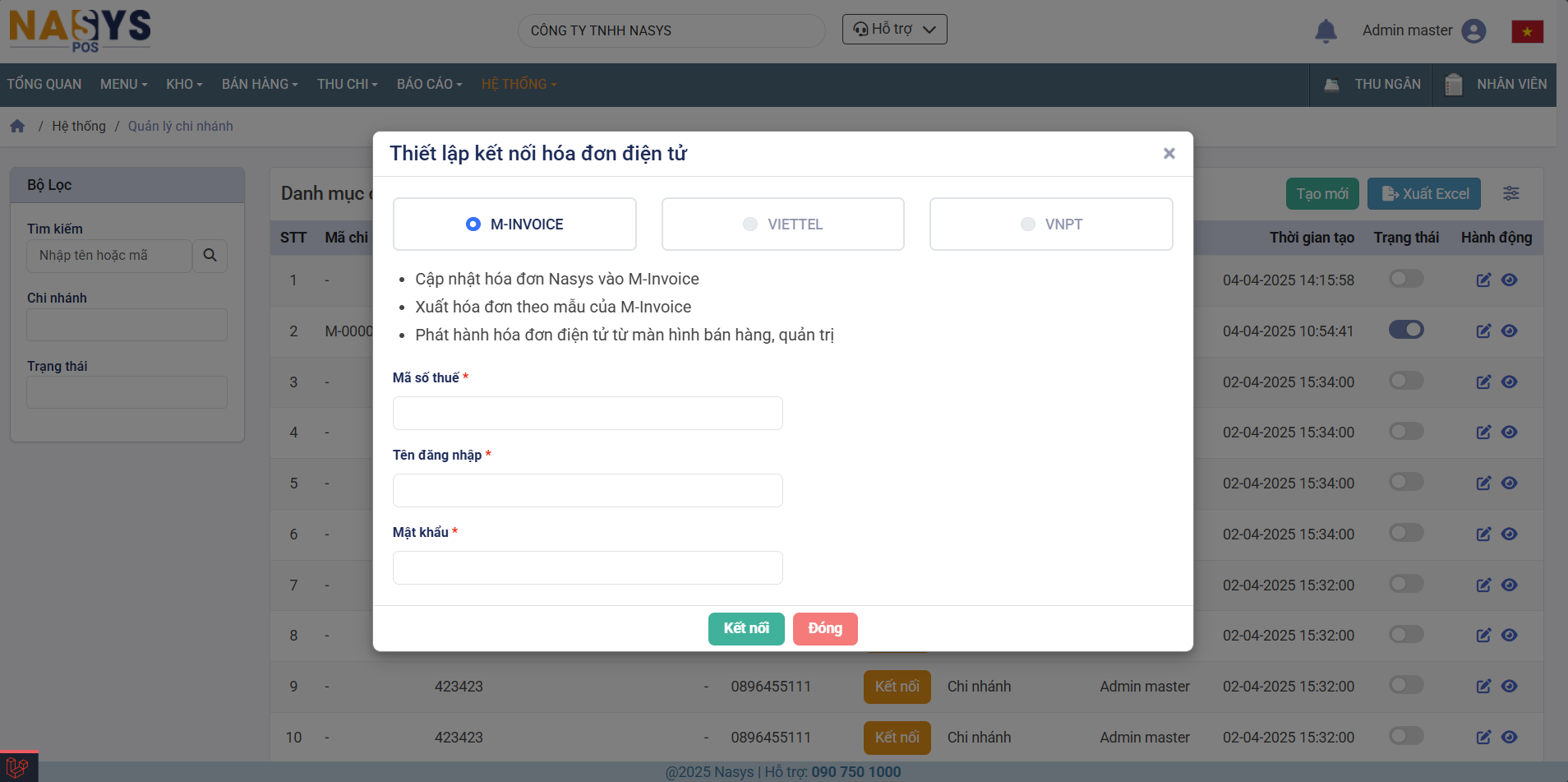
Hình minh họa sau form nhập thông tin kết nối
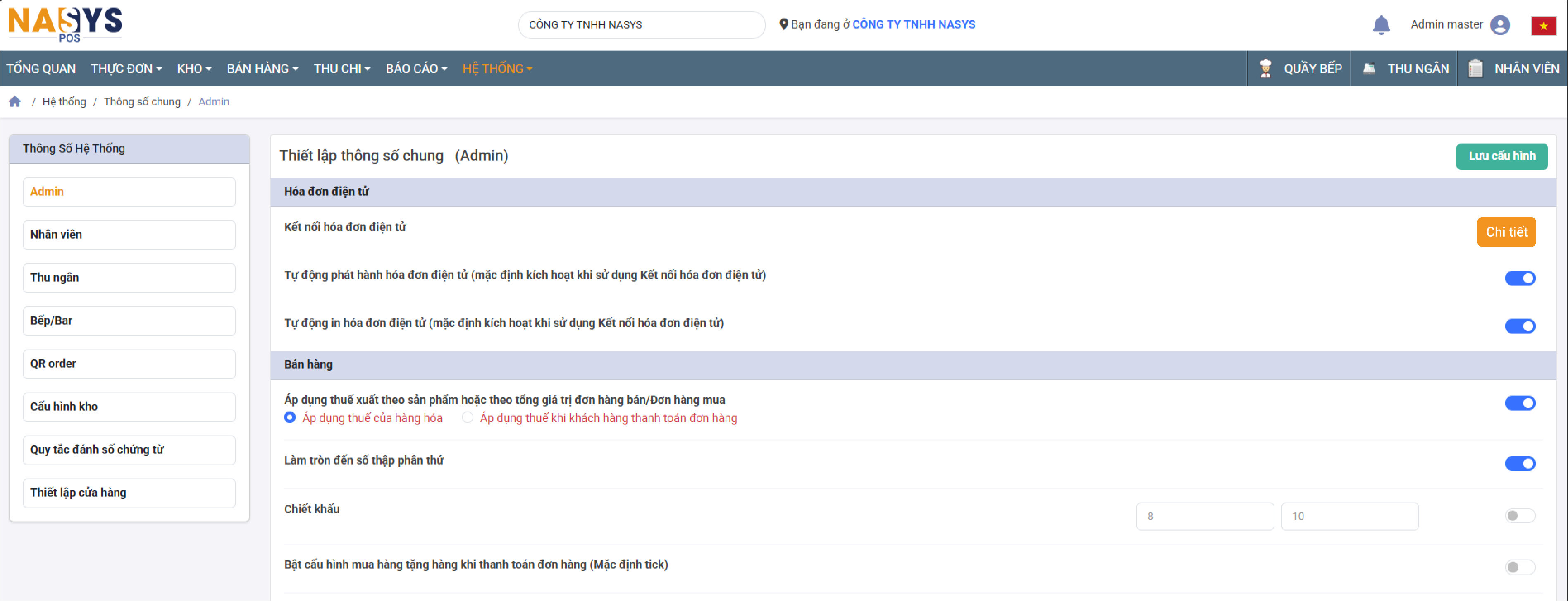
Hình minh họa sau khi Kết nối hóa đơn điện tử
Bước 3: Sau khi kết nối thành công, NSD chọn “Chi tiết” để chọn mẫu hóa đơn sử dụng khi hệ thống truyền dữ liệu sang đơn vị hóa đơn điện tử và sử dụng đúng mẫu doanh nghiệp đăng ký
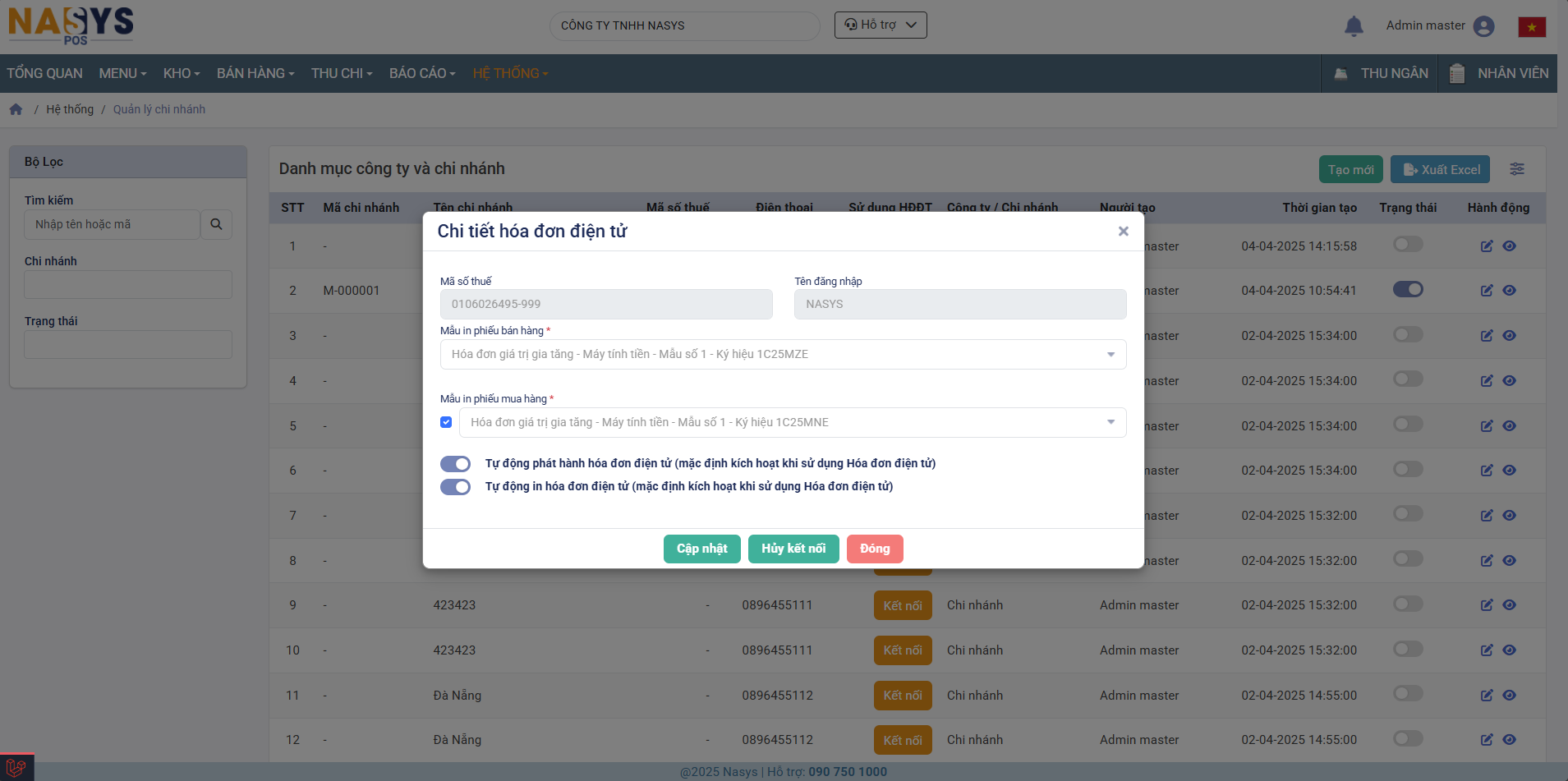
Hình minh họa chi tiết khi kết nối hóa đơn điện tử
Thao tác:
- Trường hợp NSD muốn chọn mẫu hóa đơn để sử dụng, truy cập vào “Chi tiết”, tại trường “Mẫu in…” chọn mẫu hóa đơn và chọn “Cập nhật” để lưu lại thông tin mẫu hóa đơn thay đổi
- Trường hợp sử dụng in hóa đơn đối với Phiếu mua hàng, NSD chọn và chọn “Cập nhật” để lưu lại thay đổi
- NSD cấu hình chức năng cho toàn hệ thống khi thực hiện các thao tác liên quan đến phát hành hóa đơn điện tử sang đơn vị cung cấp dịch vụ
- Tự động phát hành hóa đơn điện tử:
- Kích hoạt: Gửi sang đơn vị hóa đơn điện tử, hóa đơn sẽ được ký số tự động và gửi cho Cơ quan Thuế
- Hủy kích hoạt: Gửi sang đơn vị hóa đơn điện tử, hóa đơn không được ký số tự động và không gửi cho Cơ quan Thuế, trạng thái hóa đơn bên đơn vị cung cấp là “Nháp”
- Tự động in hóa đơn điện tử:
- Kích hoạt: Sau khi đơn hàng từ hệ thống thanh toán thành công sẽ in thêm tờ rời hiển thị thông tin cho Khách hàng tra cứu thông tin hóa đơn điện tử
- Hủy kích hoạt: Sau khi đơn hàng từ hệ thống thanh toán thành công, chỉ in ra hóa đơn thanh toán của hệ thống
- Trường hợp NSD muốn thay đổi sang đơn vị hóa đơn điện tử khác, chọn “Hủy kết nối” và thực hiện kết nối với đơn vị khác
d) Các bước thực hiện (Thu ngân):
Bước 1: Tại giao diện của Thu ngân, hiển thị nút chức năng “Hóa đơn điện tử”
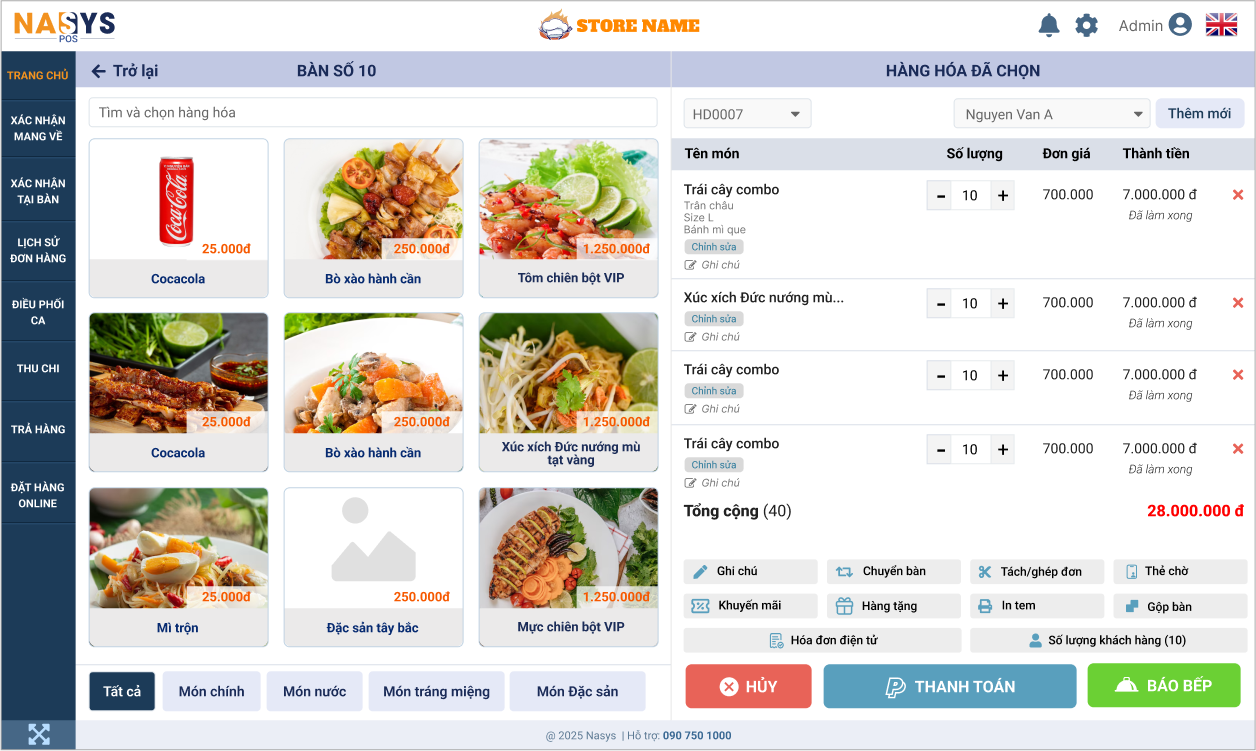
Hình minh họa nút Hóa đơn điện tử
Bước 2: Thu ngân thao tác chức năng, giao diện sẽ hiển thị form nhập thông tin
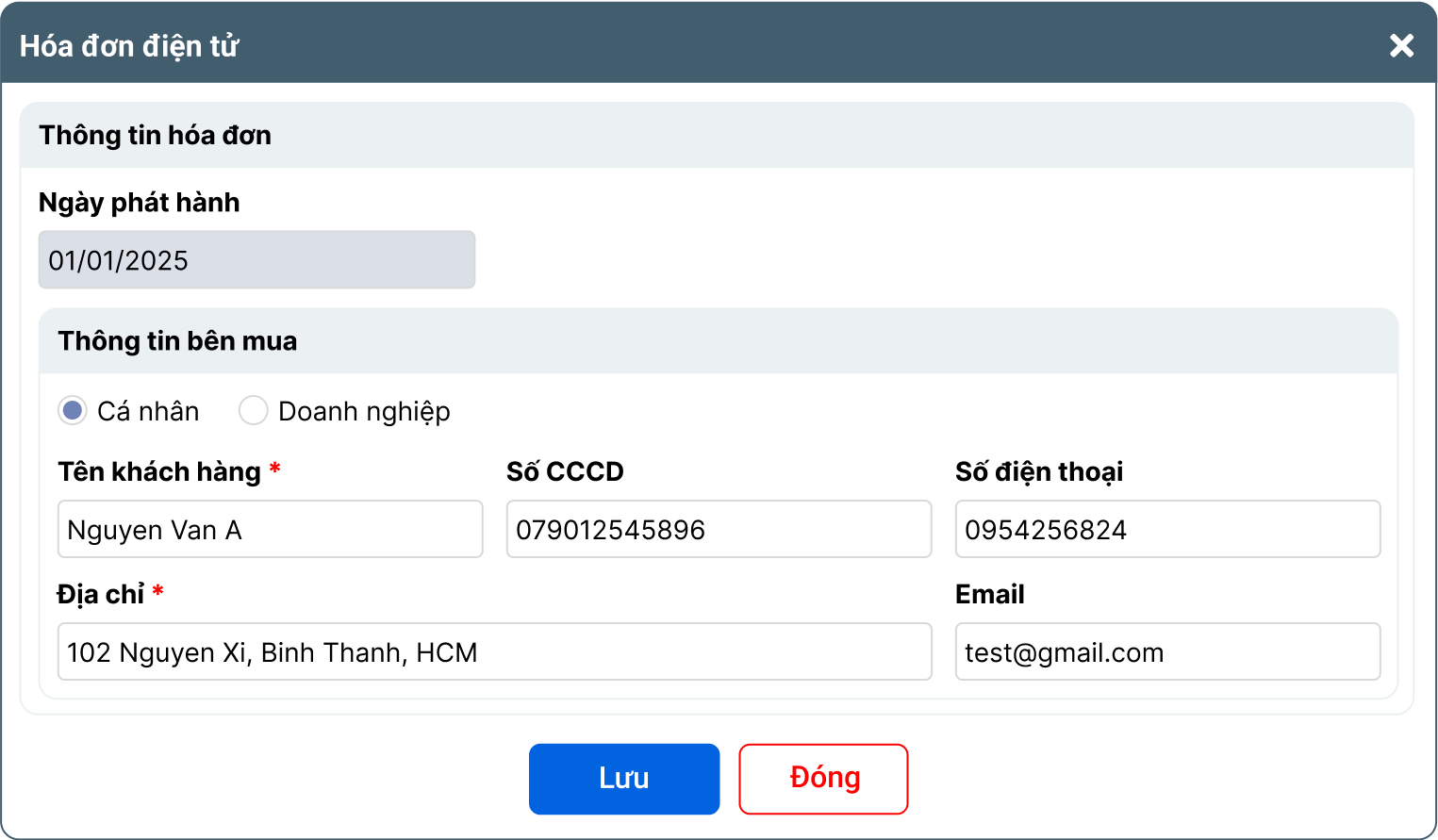
Hình minh họa form thông tin của Hóa đơn điện tử
Bước 3: Thu ngân chọn “Lưu” và hệ thống ghi nhận thông tin của Khách hàng, khi đơn hàng thanh toán thành công, hệ thống sẽ phát hành hóa đơn điện tử sang đơn vị cung cấp
Lưu ý: Với đơn hàng có ghi nhận Công nợ, hóa đơn điện tử sẽ không phát hành
Bước 4: Trong giao diện “Lịch sử đơn hàng”, Thu ngân xem được trạng thái các giao dịch có phát hành hóa đơn điện tử
- Với các đơn hàng ghi nhận nợ, Khách hàng sau khi hoàn thành thanh toán đủ thì Thu ngân sẽ phát hành thủ công các giao dịch này bằng cách chọn “Phát hành” và nhập thông tin Khách hàng
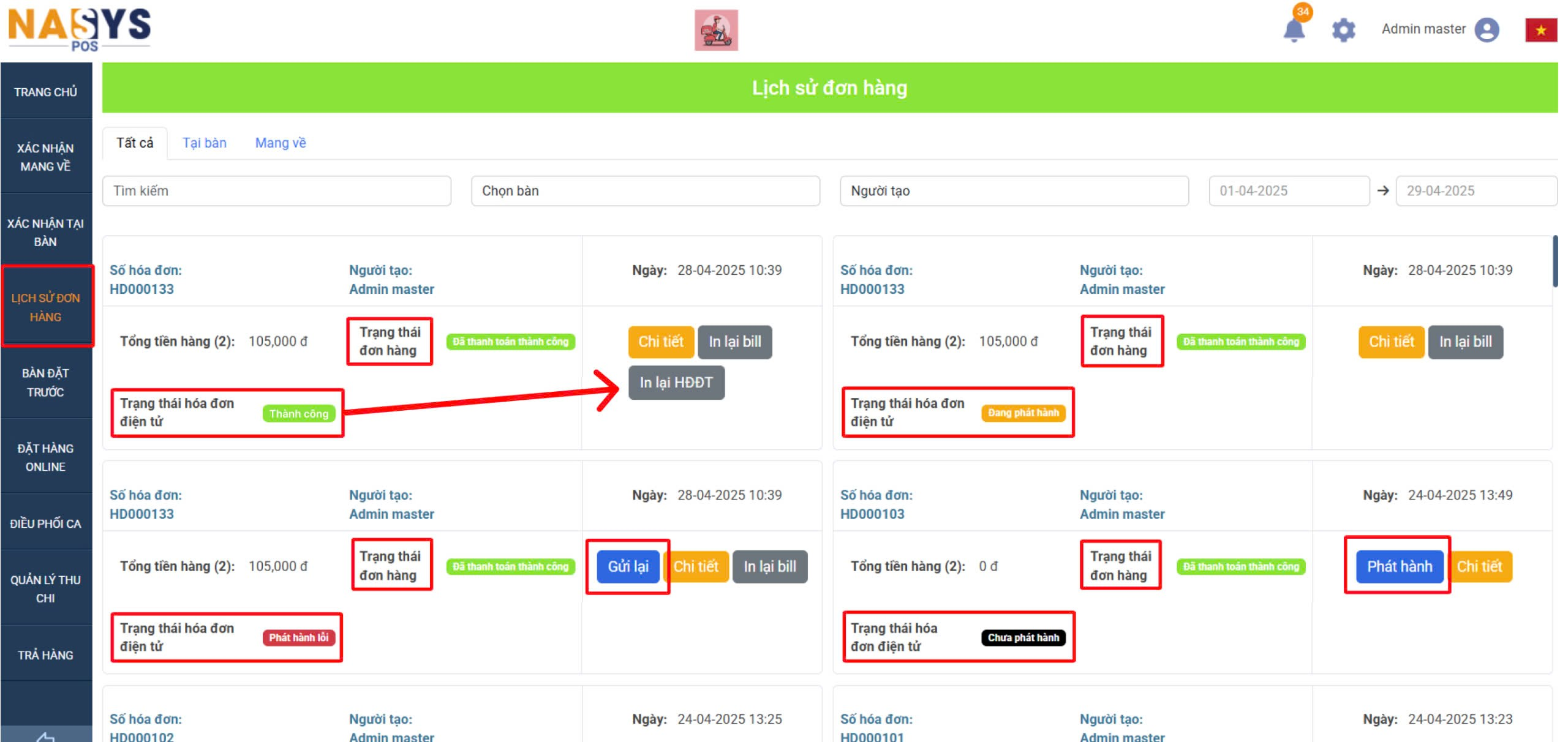
Hình minh họa lịch sử đơn hàng
- Trường hợp NSD được Khách hàng yêu cầu in Hóa đơn điện tử, chọn “In lại HĐĐT” để thực hiện
- Với đơn hàng ghi nhận trạng thái “Có lỗi”, Thu ngân chọn “Chi tiết” sẽ hiển thị lý do lỗi
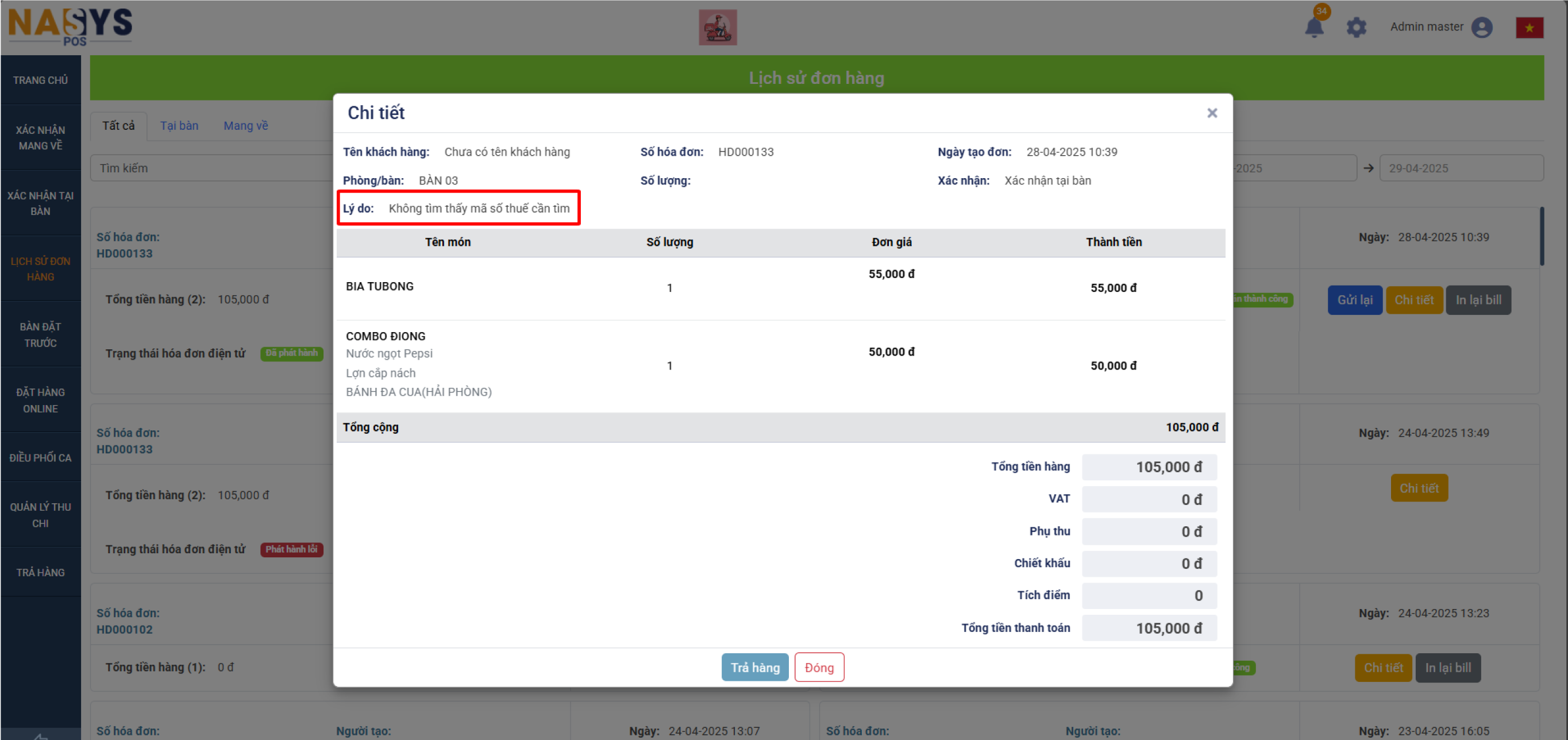
Hình minh họa lý do lỗi của Hóa đơn điện tử
e) Các bước thực hiện (Nhân viên):
Bước 1: Tại giao diện của Nhân viên, hiển thị nút chức năng “Hóa đơn điện tử”
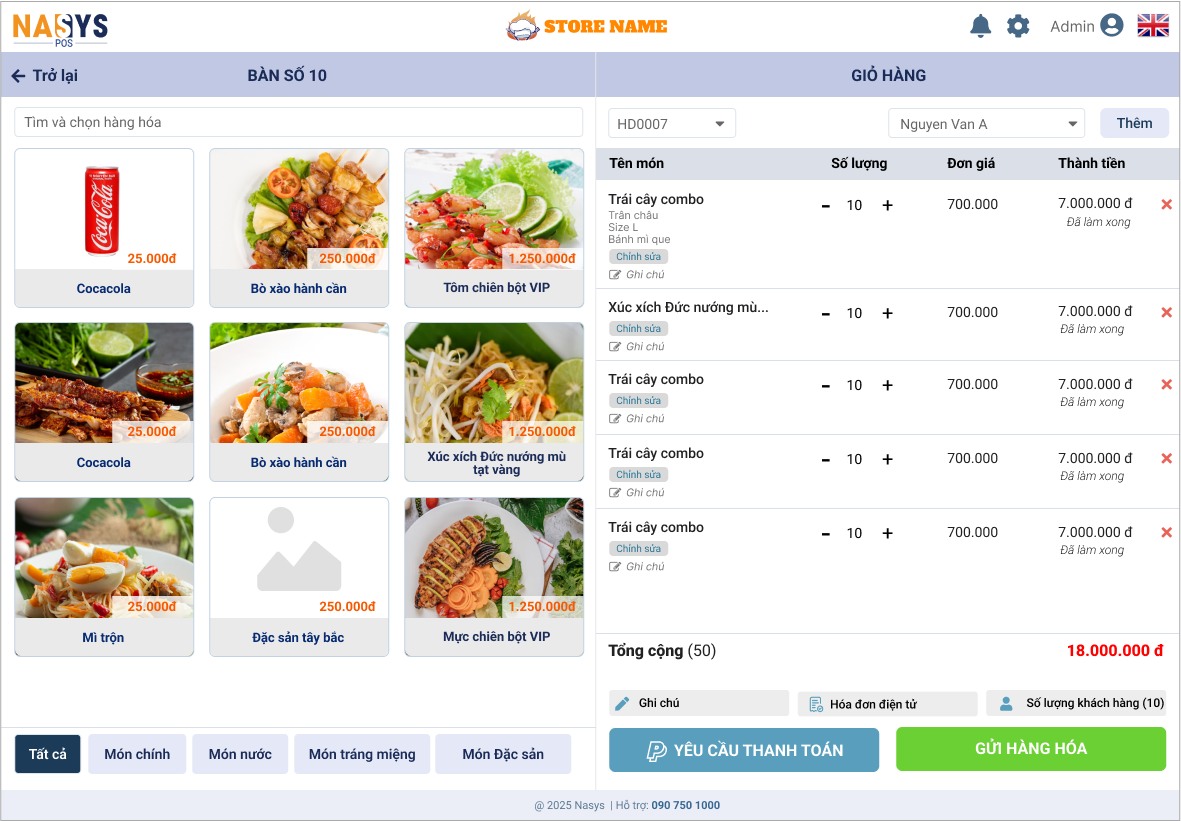
Hình minh họa nút Hóa đơn điện tử
Bước 2: Nhân viên thao tác chức năng, giao diện sẽ hiển thị form nhập thông tin
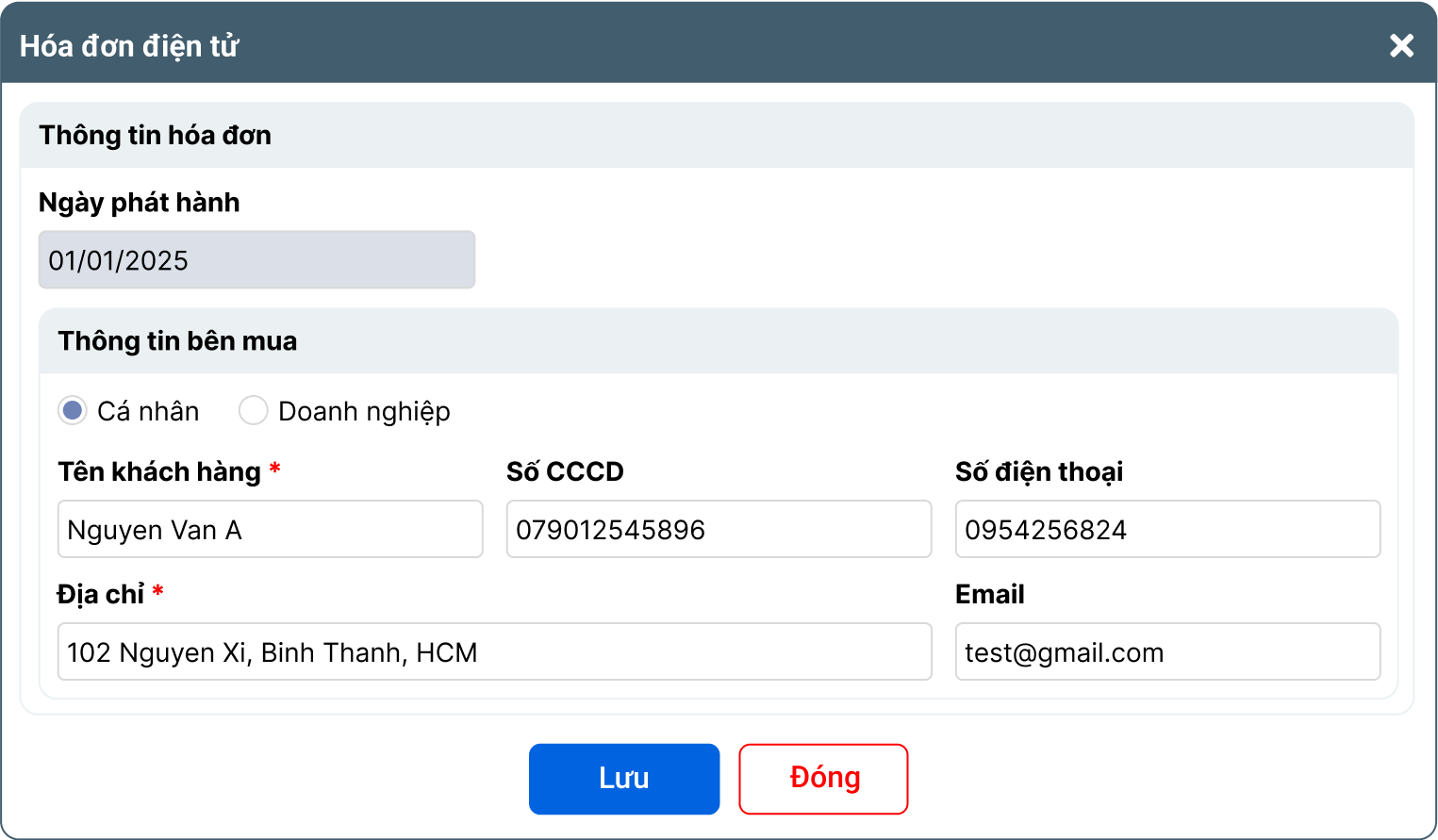
Hình minh họa form thông tin của Hóa đơn điện tử
Bước 3: Nhân viên chọn “Lưu” và hệ thống ghi nhận thông tin của Khách hàng, Nhân viên thực hiện chọn “Yêu cầu thanh toán” cho Thu ngân thao tác thanh toán đơn hàng
III) Phân quyền
a) Mục đích:
Phân quyền sử dụng các nút chức năng liên quan đến hóa đơn điện tử trên giao diện quản trị
Để thực hiện phân quyền, truy cập tại đây
b) Điều kiện sử dụng:
Tài khoản người dùng được phân quyền chức năng
c) Các bước thực hiện:
Bước 1: NSD truy cập “Hệ thống”, chọn “Phân quyền”, chọn “Thông tin quản trị”. Với các tính năng về Quản lý và chức năng hóa đơn điện tử, NSD thực hiện phân quyền với nhóm được sử dụng
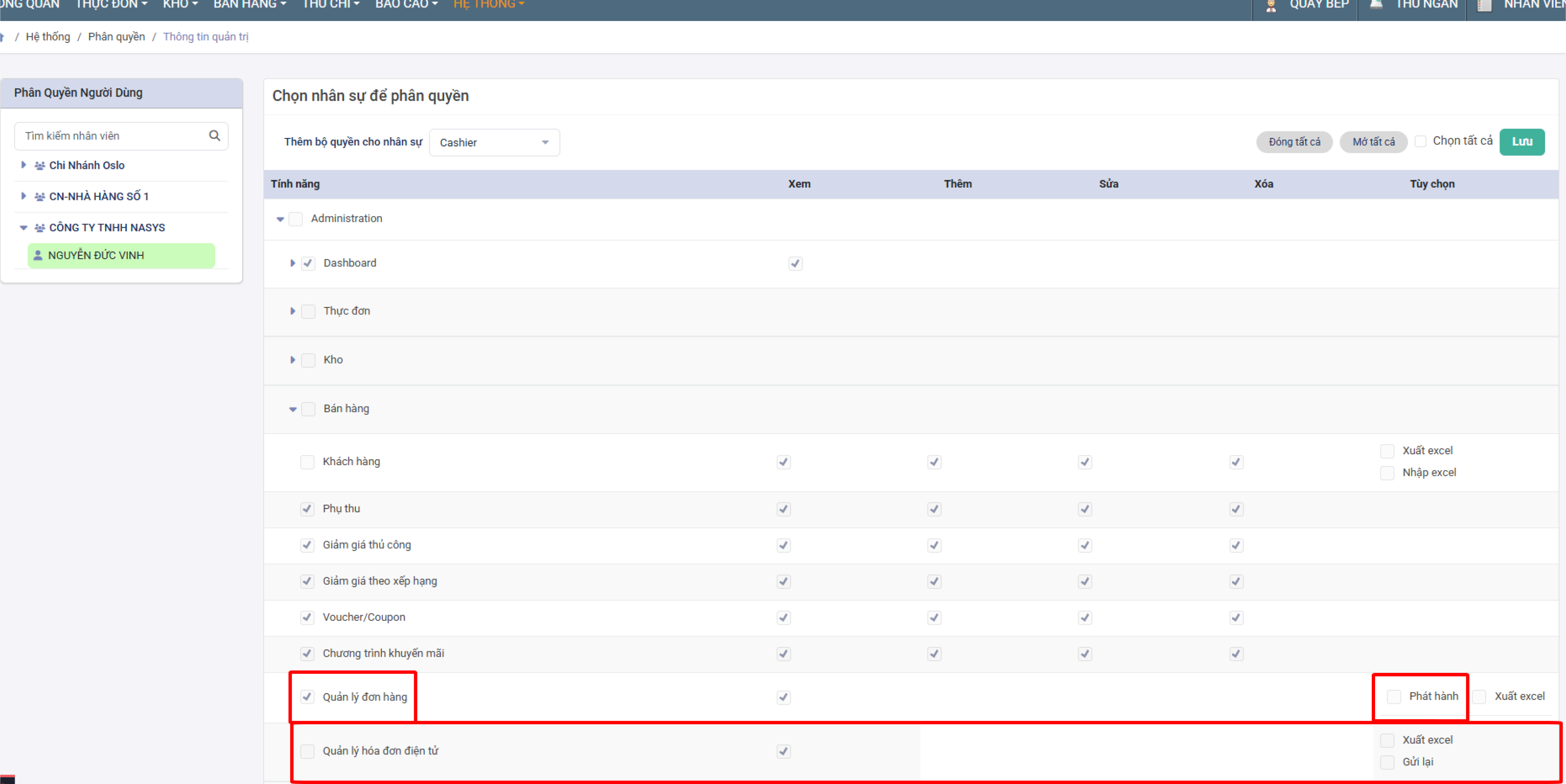
Hình minh họa phân quyền
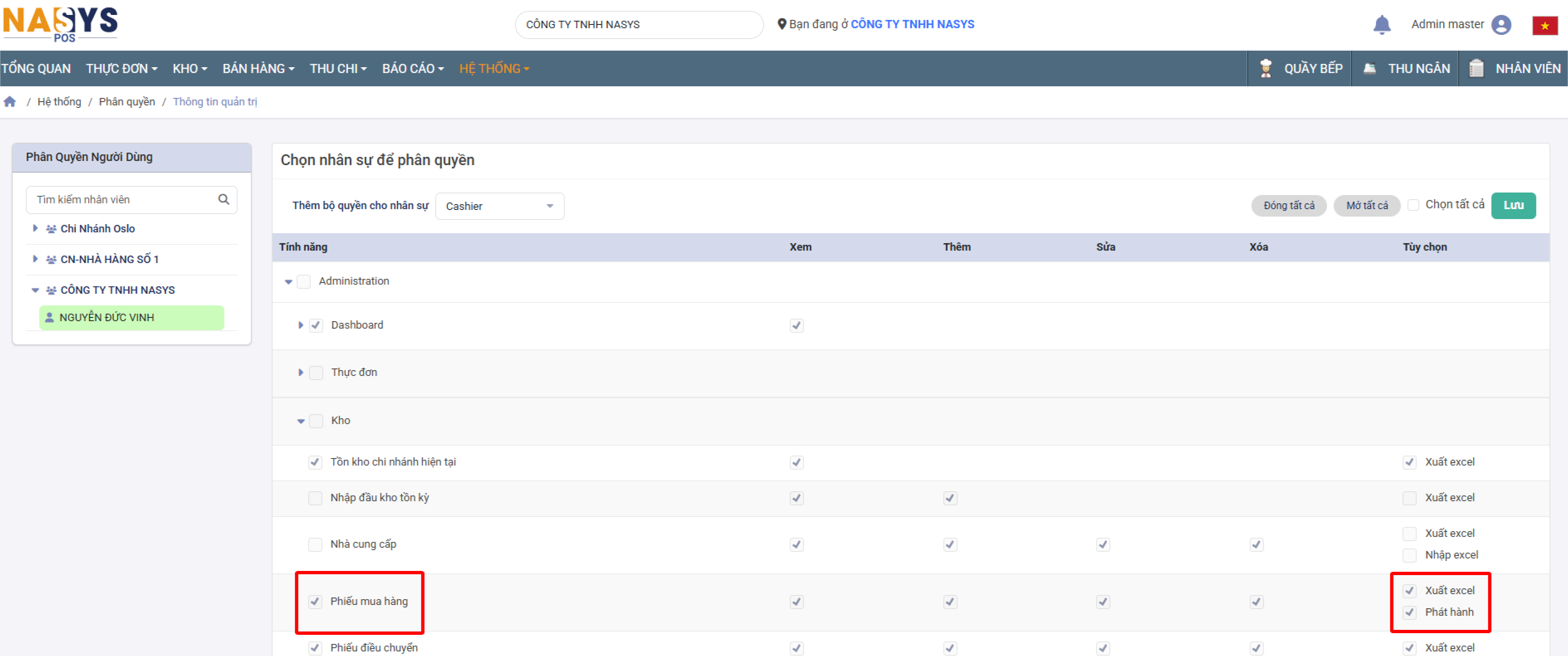
Hình minh họa phân quyền
Bước 2: Sau khi phân quyền, NSD chọn “Lưu” để lưu lại cấu hình phân quyền
IV) Quản lý đơn hàng
a) Mục đích:
Quản lý đơn hàng giao diện quản trị, thực hiện phát hành hóa đơn điện tử
Để thực hiện phát hành hóa đơn điện tử, truy cập tại đây
b) Điều kiện sử dụng:
Tài khoản người dùng được phân quyền chức năng
c) Các bước thực hiện:
Bước 1: NSD truy cập “Bán hàng”, chọn “Quản lý đơn hàng”.
- Với các đơn hàng chưa phát hành hóa đơn điện tử, NSD sẽ phát hành thủ công từ hệ thống bằng:
-
Nút chức năng: Hiển thị form nhập thông tin và phát hành hóa đơn điện tử
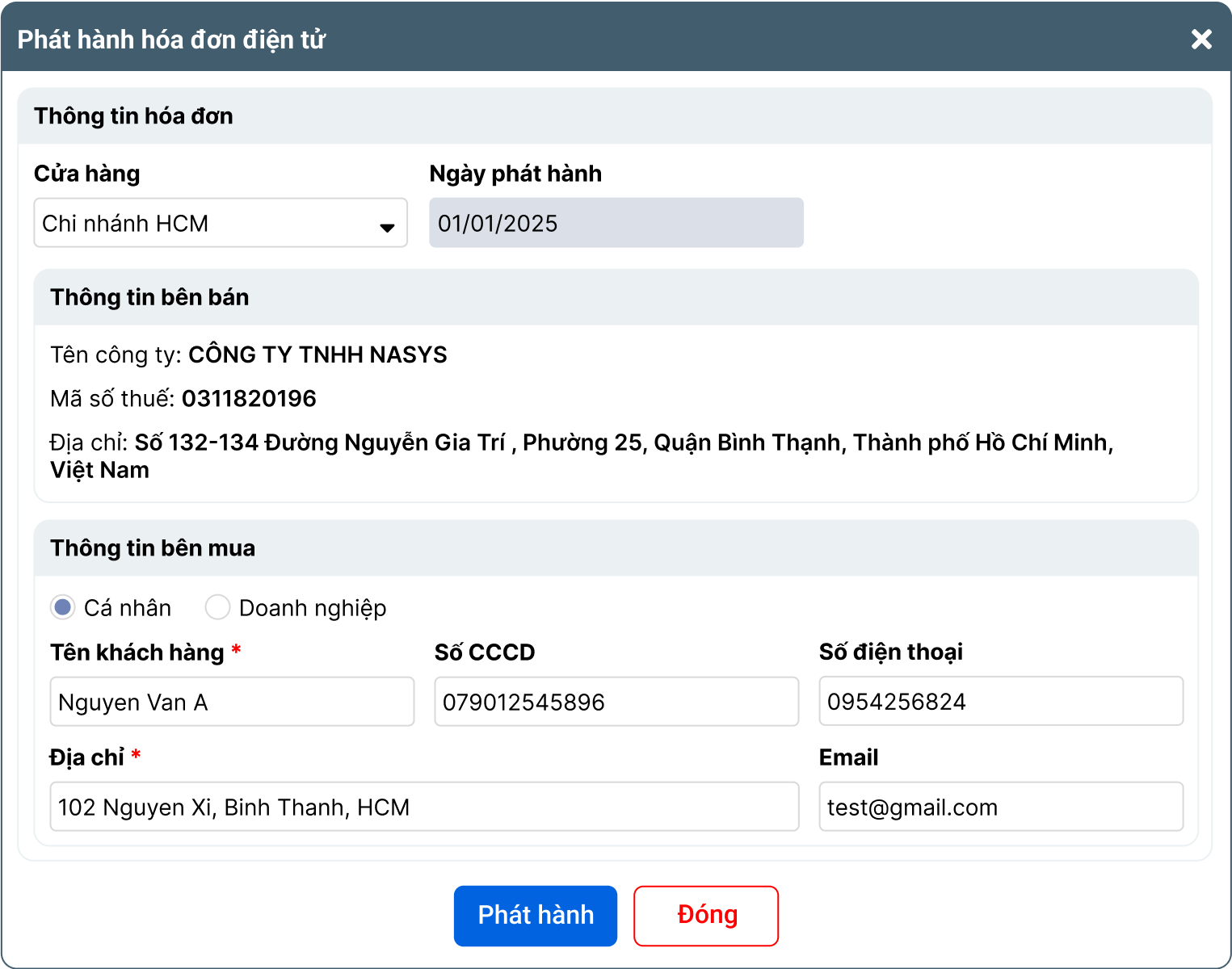
Hình minh họa form thông tin phát hành hóa đơn điện tử
-
Chi tiết đơn hàng: Hiển thị nút “Phát hành hóa đơn điện tử”, sau khi chọn nút sẽ hiển thị form nhập thông tin và phát hành hóa đơn điện tử
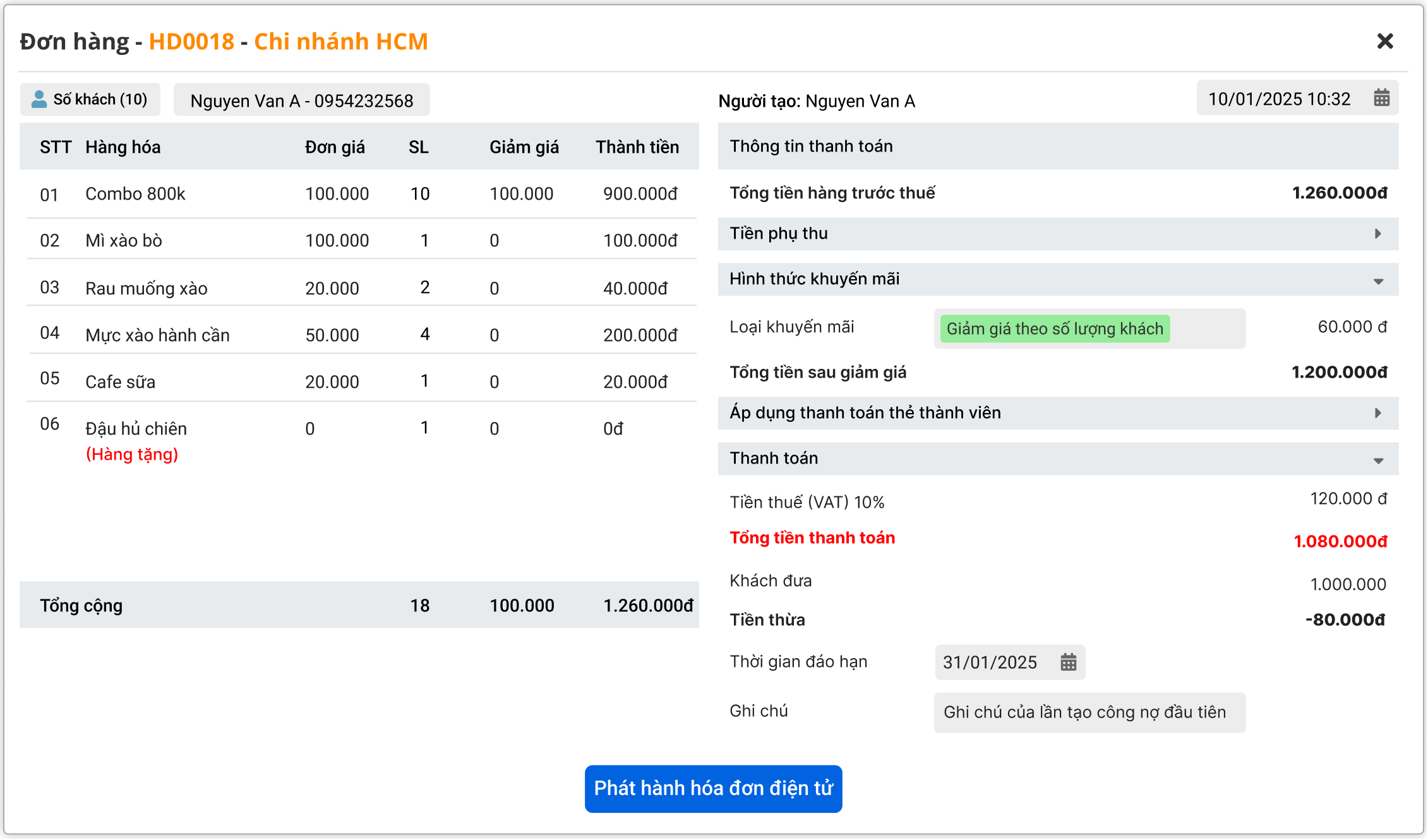
Hình minh họa chức năng phát hành hóa đơn điện tử
- Với các đơn hàng đã phát hành hóa đơn điện tử, cột “HĐ điện tử” sẽ hiển thị “Có”
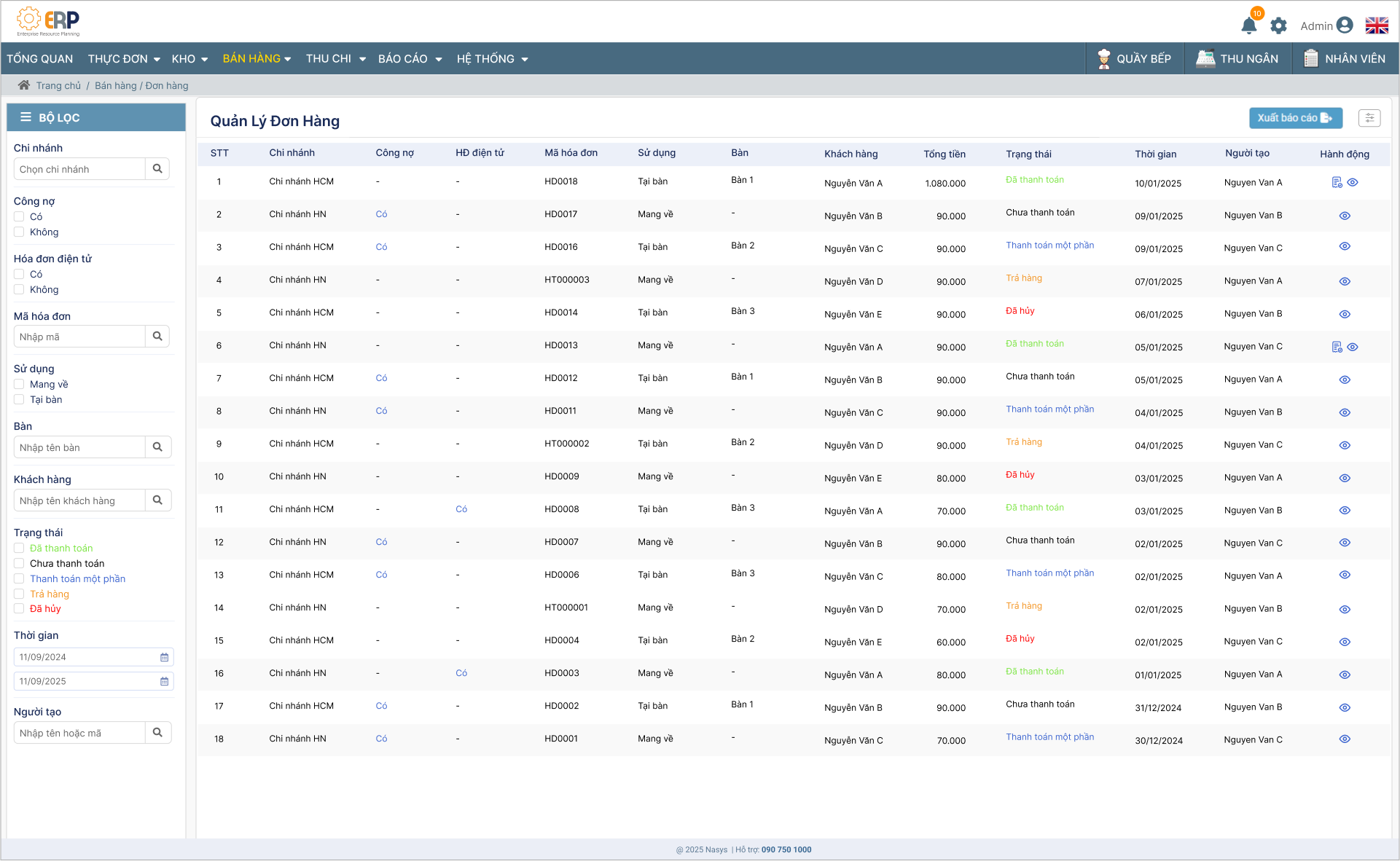
Hình minh họa đơn hàng
V) Phiếu mua hàng
a) Mục đích:
Phiếu mua hàng giao diện quản trị, thực hiện phát hành hóa đơn điện tử
Để thực hiện phát hành hóa đơn điện tử, truy cập tại đây
b) Điều kiện sử dụng:
Tài khoản người dùng được phân quyền chức năng
c) Các bước thực hiện:
Bước 1: NSD truy cập “Kho”, chọn “Phiếu mua hàng”
- Với các phiếu mua hàng chưa phát hành hóa đơn điện tử, NSD sẽ phát hành thủ công từ hệ thống bằng:
-
Nút chức năng: Hiển thị form nhập thông tin và phát hành hóa đơn điện tử
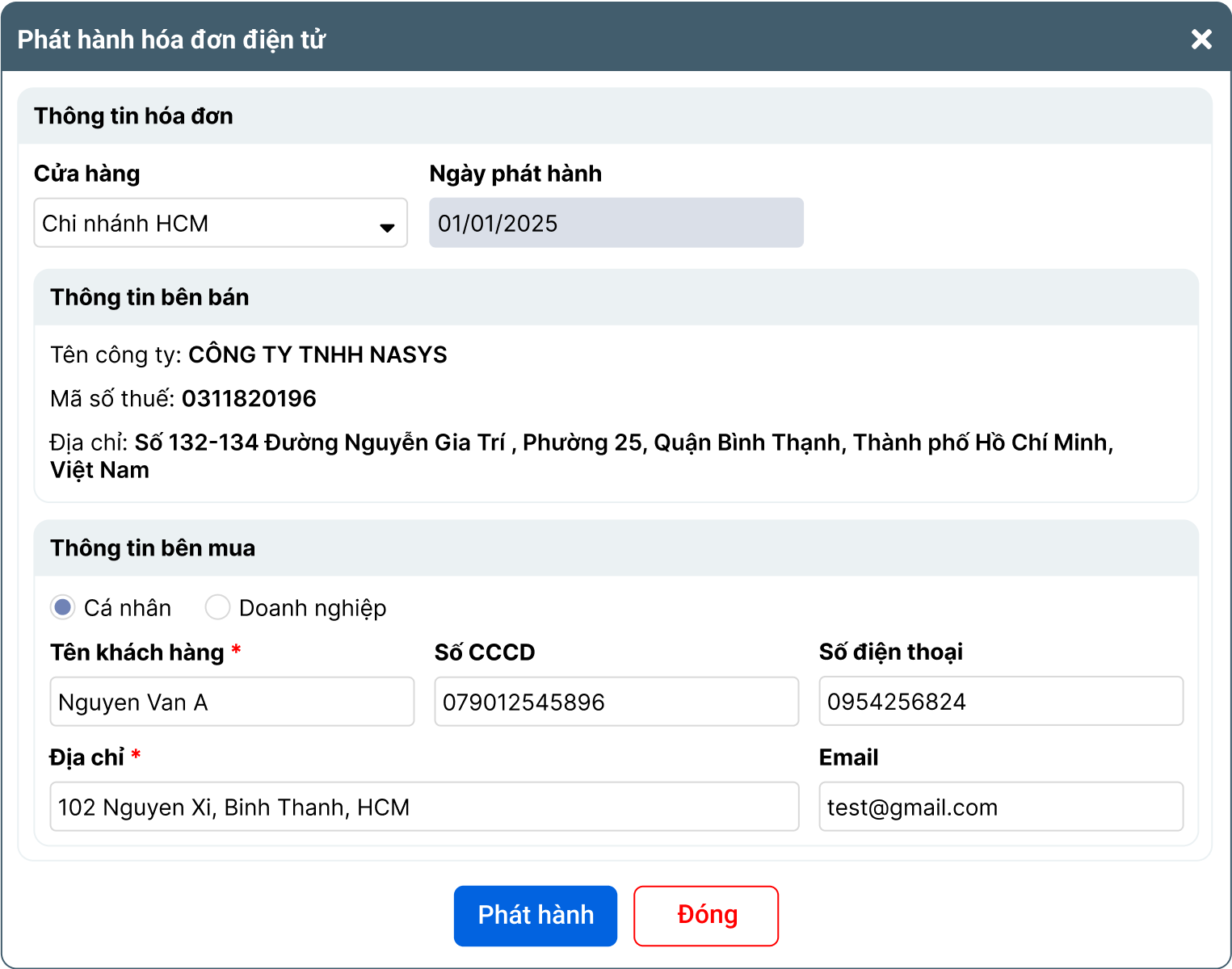
Hình minh họa form thông tin phát hành hóa đơn điện tử
-
Chi tiết đơn hàng: Hiển thị nút “Phát hành hóa đơn điện tử”, sau khi chọn nút sẽ hiển thị form nhập thông tin và phát hành hóa đơn điện tử
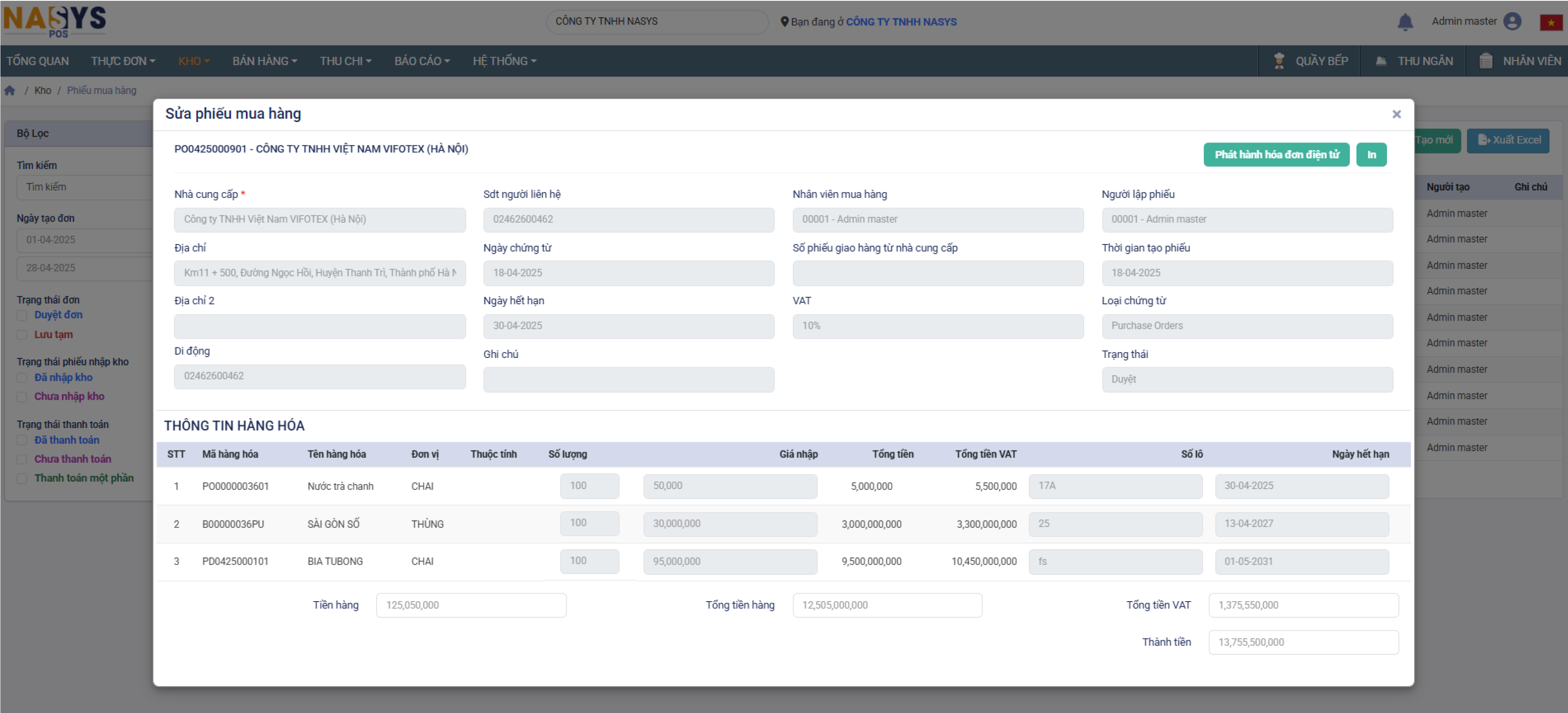
Hình minh họa chức năng phát hành hóa đơn điện tử
- Với các phiếu mua hàng đã phát hành hóa đơn điện tử, cột “HĐ điện tử” sẽ hiển thị “Có”
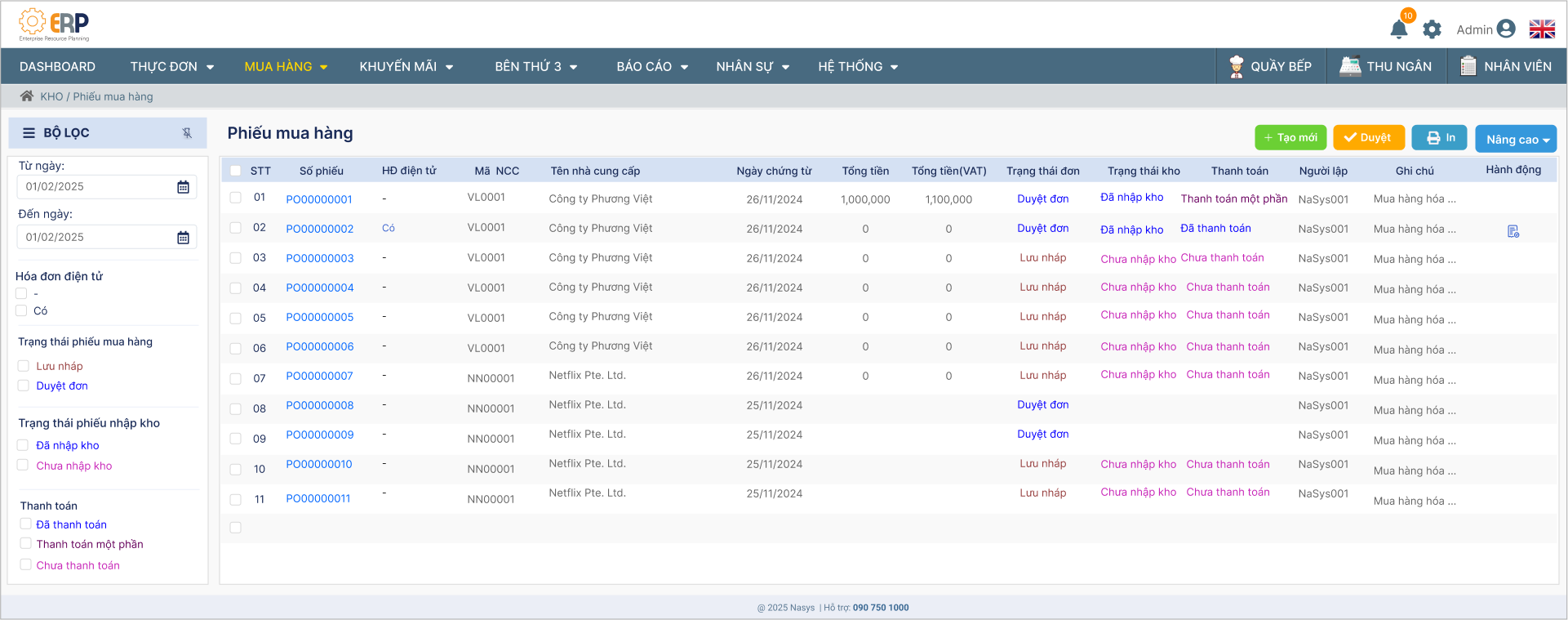
Hình minh họa phiếu mua hàng
VI) Quản lý Hóa đơn điện tử
a) Mục đích:
Quản lý các đơn hàng/phiếu mua hàng đã phát hành hóa đơn điện tử, tổng hợp các hóa đơn điện tử để quản lý nội bộ, chi tiết về mẫu hóa đơn, hóa đơn, gửi email thì sử dụng tại hệ thống của đơn vị cung cấp hóa đơn điện tử
Để xem thông tin của Quản lý hóa đơn điện tử, truy cập tại đây
b) Điều kiện sử dụng:
Tài khoản người dùng được phân quyền chức năng
c) Các bước thực hiện:
Bước 1: NSD truy cập “Bán hàng”, chọn “Hóa đơn điện tử”
- NSD kiểm tra danh sách giữa hệ thống và danh sách của đơn vị cung cấp hóa đơn điện tử. Với danh sách hệ thống, các hóa đơn chưa thành công
-
Nút chức năng: Cập nhật lại thông tin trạng thái
-
Để thực hiện cập nhật nhiều hóa đơn, chọn "check" và chọn "đồng bộ"
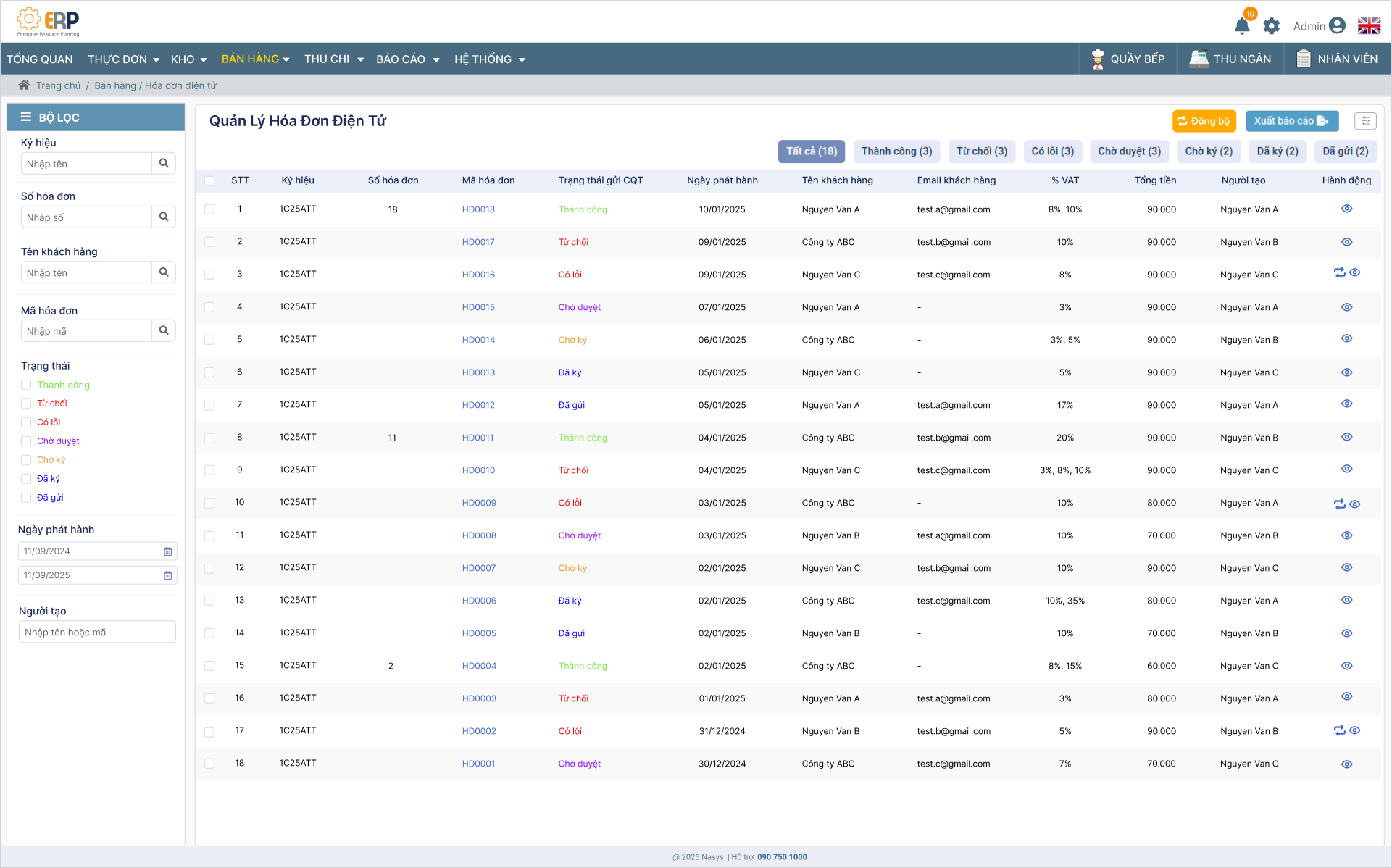
Hình minh họa danh sách hóa đơn điện tử
Bước 2: NSD chọn "xem" để xem chi tiết thông tin của hóa đơn điện tử
- NSD kiểm tra danh sách giữa hệ thống và danh sách của đơn vị cung cấp hóa đơn điện tử. Với danh sách hệ thống, các hóa đơn chưa thành công
-
Nút chức năng "tra cứu": Truy cập vào giao diện của đơn vị cung cấp hóa đơn điện tử để tra cứu thông tin
-
Nút chức năng "cập nhật": Cập nhật lại trạng thái của hóa đơn điện tử thủ công
-
Với các hóa đơn điện tử xảy ra tình trạng “Có lỗi” sẽ hiển thị thêm trường mô tả thông tin lý do lỗi
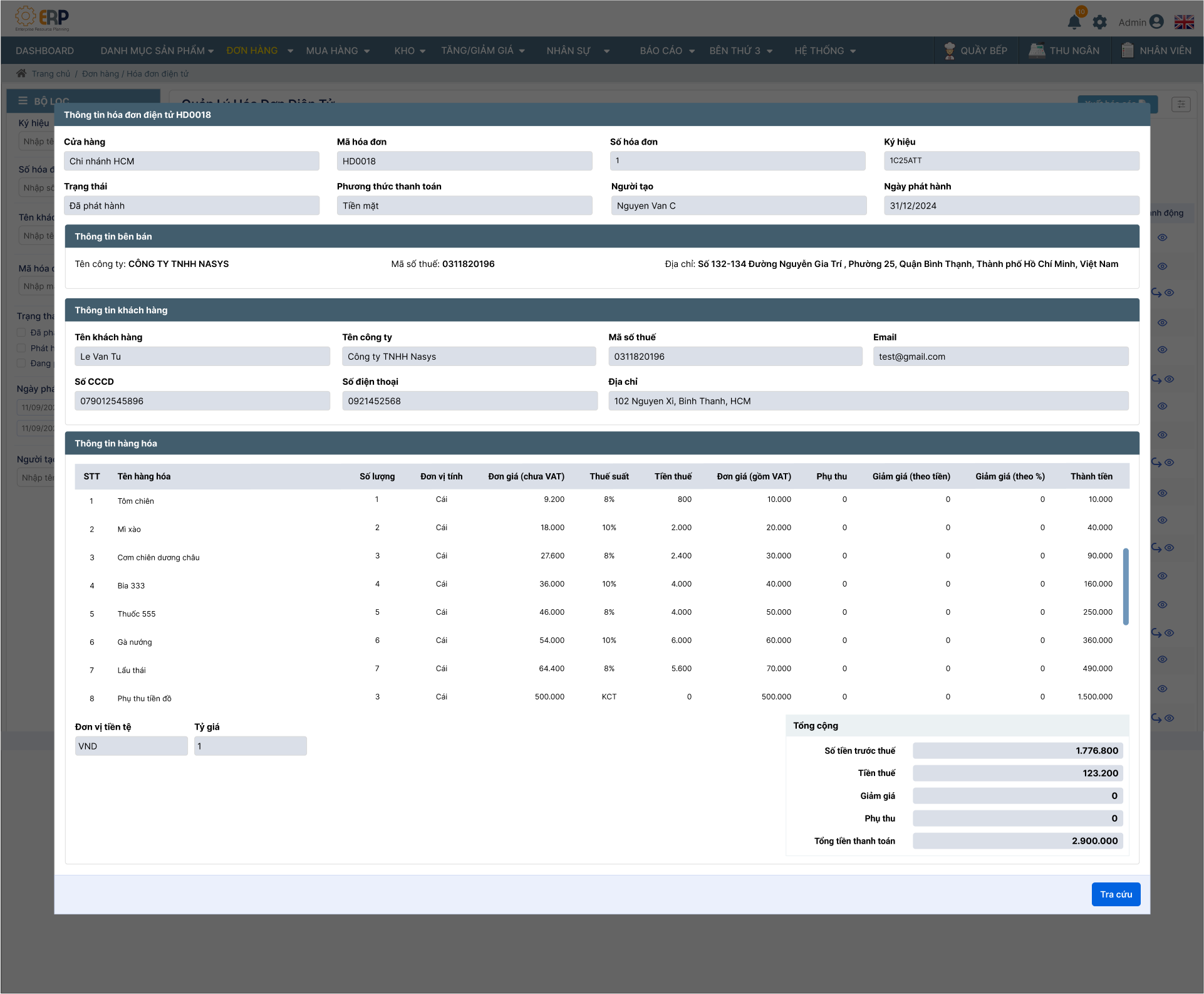
Hình minh họa chi tiết hóa đơn điện tử



 Số điện thoại:
090 750 1000
Số điện thoại:
090 750 1000